
இந்த கையேட்டில் - அண்ட்ராய்டு ஒரு இரண்டாவது Wi-Fi அல்லது USB மானிட்டர் என இணைக்கப்படும் 4 முறைகள், தேவையான நடவடிக்கைகள் மற்றும் சாத்தியமான அமைப்புகள், அதே போல் பயனுள்ளதாக இருக்கும் சில கூடுதல் நுணுக்கங்களை பற்றி. கவனம்: மாத்திரை கேலக்ஸி தாவல் S7 ஒரு இரண்டாவது மானிட்டர் பயன்படுத்த ஒரு உள்ளமைக்கப்பட்ட செயல்பாடு உள்ளது. இது சுவாரஸ்யமாக இருக்கலாம்: Android தொலைபேசி அல்லது மாத்திரையை பயன்படுத்த அசாதாரண வழிகள்.
- Spacedesk.
- Splashtop wired xdisplay.
- Idisplay மற்றும் twomon USB.
Spacedesk.
விண்டோஸ் 10, 8.1 மற்றும் 7 இல் ஒரு Wi-Fi இணைப்பு (ஒரு கணினி கேபிள் இணைக்கப்படலாம், ஆனால் அதே நெட்வொர்க்கில் இணைக்கப்படலாம்) SPACEDESK ஒரு இலவச தீர்வாகும். கிட்டத்தட்ட அனைத்து நவீன மற்றும் Android இன் மிகவும் பதிப்புகள் ஆதரிக்கப்படுகின்றன.
- Play Market இல் கிடைக்கும் இலவச Spacedesk பயன்பாட்டை பதிவிறக்கம் செய்து நிறுவவும் - https://play.google.com/store/apps/details?id=ph.spacedesk.beta (தற்போது பீட்டாவில் பயன்பாடு, ஆனால் எல்லாம் வேலை செய்கிறது)
- நிரலின் அதிகாரப்பூர்வ வலைத்தளத்தில் இருந்து, விண்டோஸ் மெய்நிகர் மானிட்டர் டிரைவர் பதிவிறக்க மற்றும் உங்கள் கணினி அல்லது மடிக்கணினி அதை நிறுவ - https://www.spacedesk.net/ (பிரிவு பதிவிறக்க - இயக்கி மென்பொருள்).
- கணினி அதே நெட்வொர்க்குடன் இணைக்கப்பட்ட Android சாதனத்தில் பயன்பாட்டை இயக்கவும். பட்டியல் Spacedesk காட்சி இயக்கி நிறுவப்பட்ட கணினிகள் காண்பிக்கும். ஒரு உள்ளூர் ஐபி முகவரியுடன் "இணைப்பு" இணைப்பைக் கிளிக் செய்க. நீங்கள் நெட்வொர்க்கிற்கு SPACEDESK இயக்கி அணுகலை தீர்க்க வேண்டும்.
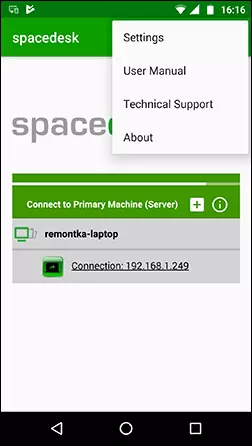
- பினிஷ்: விண்டோஸ் திரை திரை நகல் முறையில் மாத்திரை அல்லது தொலைபேசி திரையில் காட்டப்படும் (நீங்கள் முன்பு டெஸ்க்டாப் நீட்டிப்பு முறையில் கட்டமைக்க அல்லது ஒரு திரையில் மட்டுமே காட்டப்படும் என்று வழங்கப்படும்).
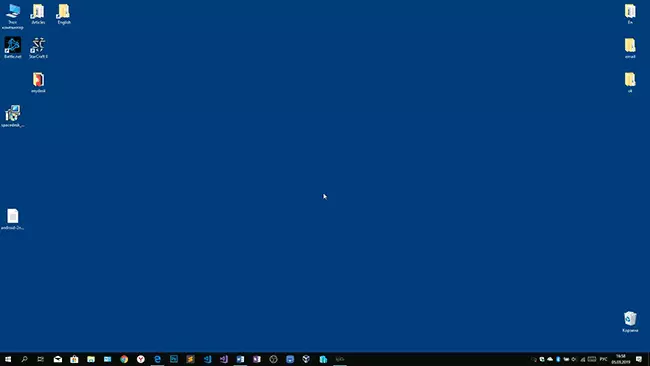
நீங்கள் வேலை செய்ய தொடரலாம்: நான் எல்லோரும் வியக்கத்தக்க வகையில் பணிபுரிந்தேன். அண்ட்ராய்டு திரையில் இருந்து உள்ளீடு ஆதரிக்கப்படுகிறது மற்றும் ஒழுங்காக வேலை செய்கிறது. அவசியமானால், விண்டோஸ் ஸ்கிரீன் அளவுருக்களைத் திறக்கும் என்றால், இரண்டாவது திரை எவ்வாறு பயன்படுத்தப்படலாம் என்பதை நீங்கள் கட்டமைக்கலாம்: நகல் அல்லது டெஸ்க்டாப்பை நீட்டிக்க அல்லது டெஸ்க்டாப்பை நீட்டிக்க வேண்டும் (அதைப் பற்றி - இரண்டு கண்காணிப்பாளர்களின் தொடர்புகளின் தொடக்கத்தில், எல்லாம் அதே). உதாரணமாக, விண்டோஸ் 10 இல், இந்த விருப்பம் கீழே திரையில் அளவுருக்கள் உள்ளது.
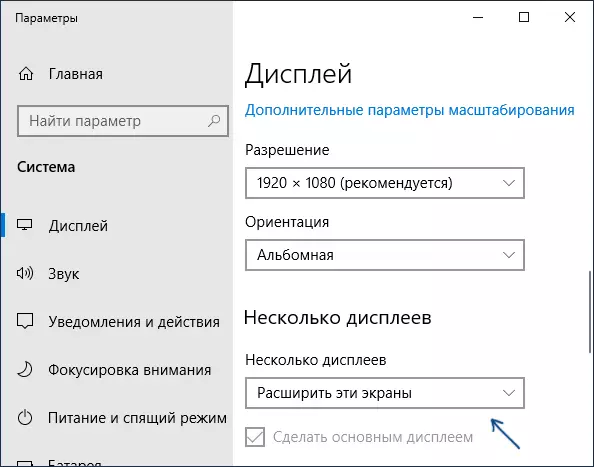
கூடுதலாக, "அமைப்புகள்" பிரிவில் Android இல் Spacedesk பயன்பாட்டில் (நீங்கள் இணைக்கும் முன் அங்கு செல்லலாம்) நீங்கள் பின்வரும் அளவுருக்கள் கட்டமைக்க முடியும்:
- தரம் / செயல்திறன் - இங்கே நீங்கள் படத்தை தரம் (மெதுவாக விட சிறந்த) குறிப்பிட முடியும், வண்ண ஆழம் (குறைந்த வேகமாக உள்ளது) மற்றும் தேவையான பிரேம் விகிதம் குறிப்பிட முடியும்.
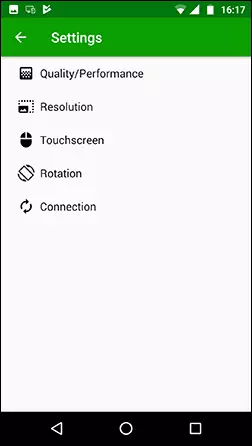
- தீர்மானம் - அண்ட்ராய்டு கண்காணிப்பு தீர்மானம். வெறுமனே, திரையில் பயன்படுத்தப்படும் ஒரு உண்மையான அனுமதியை நிறுவ, அது குறிப்பிடத்தக்க காட்சி தாமதத்திற்கு வழிவகுக்கவில்லை என்றால். மேலும், என் சோதனை, இயல்புநிலை அனுமதி சாதனம் ஆதரிக்கிறது விட சிறியதாக அமைக்கப்பட்டது.
- தொடுதிரை - இங்கே நீங்கள் ஆண்ட்ராய்டு டச் திரை பயன்படுத்தி கட்டுப்பாட்டை செயல்படுத்த அல்லது முடக்க முடியும், அத்துடன் சென்சார் முறை மாற்ற: முழு தொடர்பை நீங்கள் அழுத்தும், டச்பேட் எங்கே திரையில் இடத்தில் சரியாக இயக்க முடியும் என்று அர்த்தம் - சாதன திரை டச்பேட் என்றால் கிளிக் செய்யவும்.
- சுழற்சி - திரையில் கணினியில் சுழற்றப்படும் மற்றும் மொபைல் சாதனத்தில் சுழற்றப்படும் என்பதை அமைத்தல். நான் இந்த அம்சத்தை எதையாவது பாதிக்கவில்லை, எந்த விஷயத்திலும் இந்த முறை நடக்கவில்லை.
- இணைப்பு - இணைப்பு அளவுருக்கள். உதாரணமாக, ஒரு சர்வர் கண்டறியும் போது ஒரு தானியங்கி இணைப்பு (I.E. கணினி) பயன்பாட்டில்.
கணினியில், Spacedesk இயக்கி அறிவிப்பு பகுதியில் ஒரு ஐகானை கொண்டுள்ளது, நீங்கள் இணைக்கப்பட்டுள்ளது Android சாதனங்கள் பட்டியலை திறக்க முடியும் என்பதை கிளிக் செய்து, தீர்மானம் மாற்ற, மற்றும் இணைக்க திறன் முடக்க.

பொதுவாக, Spacedesk என் தோற்றம் மிகவும் நேர்மறையாக உள்ளது. மூலம், இந்த பயன்பாட்டை பயன்படுத்தி நீங்கள் ஒரு இரண்டாவது மானிட்டர் மட்டும் அண்ட்ராய்டு அல்லது iOS சாதனம் மட்டும் திரும்ப முடியும், ஆனால், உதாரணமாக, விண்டோஸ் மற்றொரு கணினி.
துரதிருஷ்டவசமாக, Spacedesk ஒரு மானிட்டர் இணைக்க மட்டுமே முழுமையாக இலவச முறை மட்டுமே உள்ளது, மீதமுள்ள 3 பயன்பாட்டிற்கான கட்டணம் தேவை (இலவசமாக 10 நிமிடங்கள் பயன்படுத்த முடியும் splashtop wired x காட்சி இலவச, தவிர).
Splashtop wired xdisplay.
பயன்பாடு Splashtop கம்பி Xdisplay இலவச (இலவச) மற்றும் ஊதியம் பதிப்புகள் இருவரும் கிடைக்கும். இலவச வேலை முறையாக, ஆனால் குறைந்த பயன்பாடு நேரம் - 10 நிமிடங்கள், உண்மையில், அது ஒரு கொள்முதல் முடிவு செய்ய வடிவமைக்கப்பட்டுள்ளது. விண்டோஸ் 7-10, Mac OS, அண்ட்ராய்டு மற்றும் iOS ஆதரிக்கப்படுகிறது.
முந்தைய பதிப்பைப் போலல்லாமல், மானிட்டரின் பாத்திரத்தில் அண்ட்ராய்டு இணைப்பு USB கேபிள் வழியாக செய்யப்படுகிறது, மேலும் செயல்முறை பின்வருமாறு (இலவச பதிப்பிற்கான உதாரணம்):
- பதிவிறக்க மற்றும் நிறுவ மற்றும் கம்ப்யூட்டர் சந்தை இருந்து இலவசமாக நிறுவவும் - https://play.google.com/store/apps/details?id=com.splashtop.xdisplay.wired.free
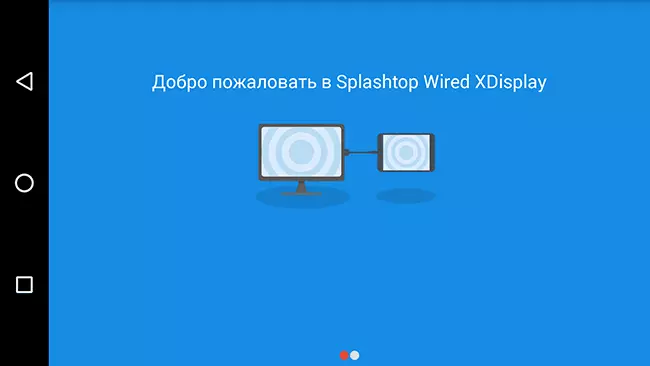
- விண்டோஸ் 10, 8.1 அல்லது விண்டோஸ் 7 (மேக் கூட ஆதரிக்கப்படுகிறது) ஒரு கணினிக்கு XDisplay முகவர் திட்டத்தை நிறுவவும் https://www.splashtop.com/wiredxdisplay
- Android சாதனத்தில் USB பிழைத்திருத்தத்தை இயக்கவும். பின்னர் XDisplay முகவர் இயங்கும் மற்றும் இந்த கணினியில் இருந்து பிழைத்திருத்த அனுமதிக்க இது கணினியில் USB கேபிள் இணைக்க அதை இணைக்க. கவனம்: மாத்திரை அல்லது தொலைபேசி உற்பத்தியாளரின் உத்தியோகபூர்வ வலைத்தளத்திலிருந்து உங்கள் சாதனத்தின் ADB டிரைவர் பதிவிறக்க வேண்டும்.
- எல்லாம் வெற்றிகரமாக முடிந்தால், நீங்கள் அண்ட்ராய்டு இணைக்க அனுமதித்த பிறகு, கணினி திரை தானாகவே தோன்றும். அண்ட்ராய்டு சாதனம் விண்டோஸ் ஒரு வழக்கமான மானிட்டராக காணப்படும், இது முந்தைய வழக்கில் நீங்கள் அனைத்து பிரபலமான செயல்களையும் செய்ய முடியும்.

உங்கள் கணினியில் கம்பி xdisplay திட்டத்தில், நீங்கள் பின்வரும் அளவுருக்கள் கட்டமைக்க முடியும்:
- அமைப்புகள் தாவலில் - மானிட்டர் தீர்மானம் (தீர்மானம்), பிரேம் வீதம் (ஃப்ரேம்ரேட்) மற்றும் தரம்.

- மேம்பட்ட தாவலில், நீங்கள் கணினியில் நிரலின் தானியங்கி வெளியீடு செயல்படுத்த அல்லது முடக்க முடியும், அதே போல் தேவைப்பட்டால் மெய்நிகர் மானிட்டர் டிரைவர் நீக்க.
என் பதிவுகள்: வேலை, நல்ல, ஆனால் உணர்வுகளை - கேபிள் இணைப்பு இருந்தபோதிலும் spacedesk விட சற்றே மெதுவாக. யூ.எஸ்.பி பிழைத்திருத்தத்தை செயல்படுத்த மற்றும் இயக்கி நிறுவும் தேவை காரணமாக சில புதிய பயனர்கள் இணைப்பதன் மூலம் முன்கூட்டியே பிரச்சினைகள் முன்கூட்டியே.
குறிப்பு: நீங்கள் இந்த திட்டத்தை முயற்சித்தால், ஒரு கணினியிலிருந்து நீக்கினால், Splashtop XDisplay முகவர் கூடுதலாக, நிறுவப்பட்ட நிரல்களின் பட்டியல் Splashtop மென்பொருள் புதுப்பிப்பு இருக்கும் - அதை நீக்கவும், அதை நீங்களே செய்ய முடியாது.
Idisplay மற்றும் twomon USB.
Idisplay மற்றும் twomon USB ஒரு மானிட்டர் என Android ஐ இணைக்க அனுமதிக்கும் இரண்டு பயன்பாடுகளாகும். Wi-Fi இல் முதல் படைப்புகள் மற்றும் விண்டோஸ் மிகவும் வேறுபட்ட பதிப்புகள் (எக்ஸ்பி தொடங்கி) மற்றும் மேக் இணக்கமானது, அண்ட்ராய்டு கிட்டத்தட்ட அனைத்து பதிப்பு ஆதரிக்கிறது மற்றும் இந்த வகையான முதல் பயன்பாடுகள் ஒன்றாகும், இரண்டாவது - கேபிள் மற்றும் மட்டுமே வேலை விண்டோஸ் 10 மற்றும் அண்ட்ராய்டு, 6 வது பதிப்பு தொடங்கி.

நான் தனிப்பட்ட முறையில் வேறு எந்த பயன்பாடும் முயற்சி செய்யவில்லை - அவர்கள் மிகவும் பணம் செலுத்துகிறார்கள். அனுபவம் இருக்கிறதா? கருத்துக்களில் பங்கு. Play Market இல் விமர்சனங்கள், இதையொட்டி, பலதரப்பட்டவை: "இது" அண்ட்ராய்டில் இரண்டாவது மானிட்டருக்கான சிறந்த நிரலாகும் "," வேலை செய்யாது "மற்றும்" மீதமுள்ள அமைப்பு. "
பொருள் பயனுள்ளதாக இருக்கும் என்று நான் நம்புகிறேன். நீங்கள் இங்கே இதே போன்ற அம்சங்களைப் பற்றி படிக்கலாம்: தொலைதூர அணுகலுக்கான சிறந்த நிரல்கள் (Android இல் பல வேலை), ஒரு கணினியிலிருந்து Android கட்டுப்பாட்டு, அண்ட்ராய்டு கண்ட்ரோல் விண்டோஸ் 10 இல் அண்ட்ராய்டு ஒளிபரப்பு.
